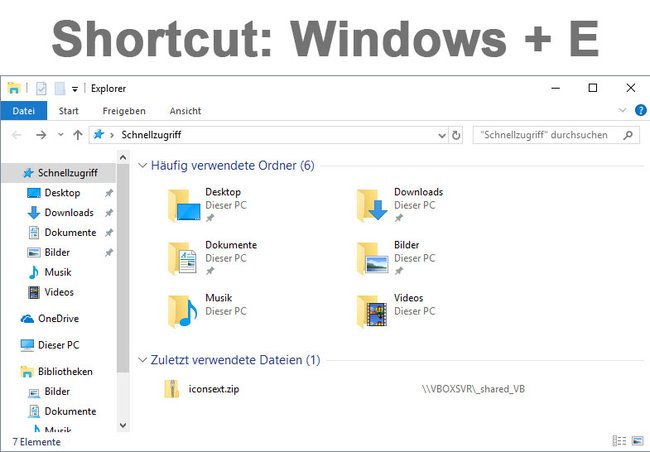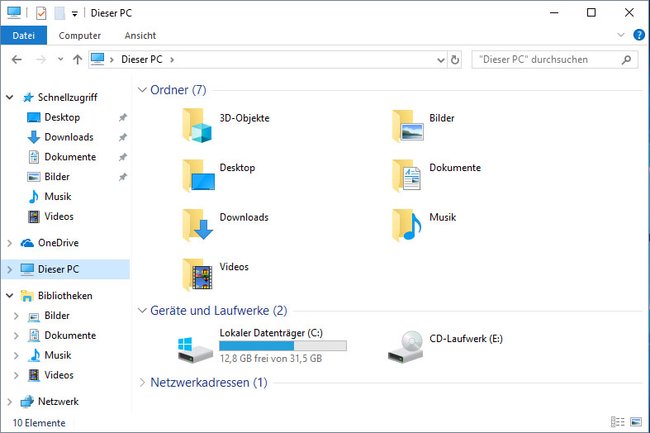In Windows 10 heißt der Arbeitsplatz jetzt „Dieser PC“. Wir zeigen, wie ihr den Arbeitsplatz per Tastenkombination öffnet und die gewohnte alte Ansicht aus Windows 7 und 8 wiederherstellt.
Windows 10
Version:Build 22H2
Sprachen:Deutsch, Englisch
Lizenz:Vollversion
Plattformen:Windows, Windows 9x
Hersteller:Microsoft
Windows 10: Arbeitsplatz öffnen (jetzt: „Dieser PC“)
- Drückt die Tastenkombination Windows + E.
- Der Arbeitsplatz öffnet sich.
Das ist leider nicht die gewohnte Arbeitsplatz-Ansicht. - Allerdings seht ihr standardmäßig den „Schnellzugriff“ mit den Häufig verwendeten Ordnern und den Zuletzt verwendeten Dateien.
- Klickt links in der Navigation auf Dieser PC, um die Laufwerksbuchstaben anzuzeigen.
Die alte Ansicht vom Arbeitsplatz wiederherstellen
- Hier erfahrt ihr, wie ihr standardmäßig den Arbeitsplatz ohne Schnellzugriff öffnen könnt.
- So könnt ihr die zuletzt verwendeten Dateien ausblenden.
- So könnt ihr die zuletzt geöffneten Ordner ausblenden.
Falls ihr noch weitere Tipps kennt, um den Arbeitsplatz wieder so wie unter Windows 7 oder 8 anzeigen zu lassen, schreibt es uns gerne in die Kommentare. Die neue Arbeitsplatz-Ansicht gefällt nicht unbedingt jedem, der die alte Ansicht gewohnt war.
Hat dir der Beitrag gefallen? Folge uns auf WhatsApp und Google News und verpasse keine Neuigkeit rund um Technik, Games und Entertainment.